Hasselbladデジタルカメラから失われた画像を復元する方法をご存知ですか?いくつかの方法で3FRデータを復元することができます。このMiniToolガイドでは、3FRとは何か、失われた3FR画像を復元する方法を具体的にご紹介します。
写真愛好家ならHasselbladのデジタルカメラを聞いたことがあるはずです。このカメラは極端な温度や重力の慣性でも機能することから、NASAの有人月探査のパートナーに選ばれました。Hasselbladのカメラは優れた機能を持ち、素晴らしい成果を上げているが、他の機器と同様に撮影した画像を失いやすいです。3FRデータ復元を開始する前に、3FRファイルフォーマットについての詳しい情報をお伝えしたいと思います。
3FRファイルフォーマットとは
3FRはHasselbladがH2Dカメラをリリースした時に作られたRAWファイルフォーマットです。最近の世代では、3FRファイルは非圧縮で幅広い画像データを保存します。これらの未処理画像により、フォトグラファーはより正確なポストエディットを行うことができます。
3FRファイルはRAW画像であるため、JPEG、PNGなどの他の一般的なフォーマットの画像よりもサイズが大きくなります。これにより、3FRファイルを扱うには、より多くのストレージ容量が必要になります。
3F RAW画像を開く方法
3FRファイルフォーマットは、Windows、Mac、Android、IOSシステムと互換性があります。一般的に、お使いのデバイスの組み込みツールで3FRファイルを開くことができます。しかし、3FRファイルを開く際に問題が発生する場合があります。
この問題に直面している場合は、Adobe Photoshop Elements、Corel PaintShop Pro、MacPhun ColorStrokesなどのサードパーティの画像編集アプリケーションで3FRファイルを開いてみてください。
3FRファイルの基本的な知識を得た後、Hasselbladデジタルカメラからファイルを復元しましょう。様々な状況で画像紛失に対処する方法があります。これらの方法を読んで、あなたの状況に近いものを見つけてください。
方法1、Windowsのごみ箱/Macのゴミ箱から削除したHasselblad 3FRファイルを復元
パソコンで3FR画像を削除または紛失した場合、簡単な方法で取り戻すことができます。Windowsのごみ箱とMacのゴミ箱は内部ディスクから削除したファイルを数日間も保存します。削除した3FRファイルを簡単に復元できます。
Windowsのごみ箱から3FRファイルを復元
ステップ1、デスクトップ上のごみ箱アイコンをダブルクリックします。
ステップ2、ファイルリストに目を通して、削除した3FR画像を見つけ、それらを右クリックします。
ステップ3、コンテキストメニューから「元に戻す」を選択します。
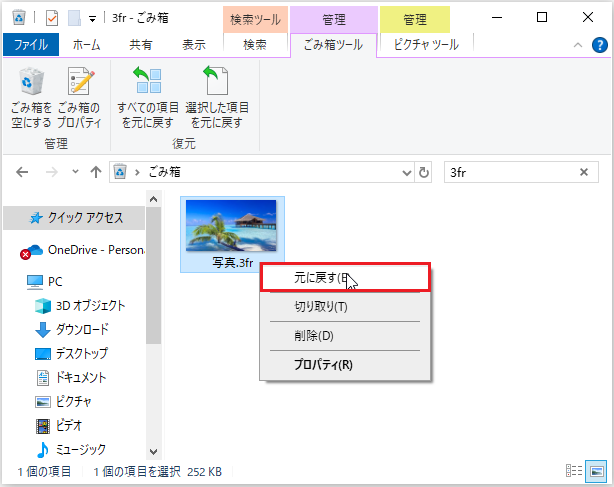
Macのゴミ箱から3FRファイルを復元
ステップ1、Macのゴミ箱に移動します。
ステップ2、必要な3FR画像を見つけて右クリックし、「戻す」を選択します。
これらの操作を完了した後、削除した3FR画像は元のパスに復元されます。または、これらのファイルを好きな他の宛先にドラッグ&ドロップすることもできます。
方法2、ファイル履歴/タイムマシンを使って削除した Hasselblad 3FR ファイルを復元
コンピュータユーティリティで3FR画像をバックアップした場合、コンピュータから以前のバックアップを見つけるためにこの部分を読んでください。WindowsとMacで異なるコンピュータユーティリティを使って削除した3FRファイルを復元する詳細なステップを説明したいと思います。
Windowsファイル履歴で3FR画像を復元
ファイル履歴は、ドキュメント、ミュージック、ピクチャ、ダウンロードなどのWindowsライブラリフォルダーをバックアップできるWindowsバックアップツールです。さらに、ファイル履歴の設定を変更し、必要に応じてフォルダーを含めたり除外したりすることができます。ファイルをバックアップするには、ファイル履歴を手動で有効にする必要があります。すべての前提条件を満たしたら、次のステップに進んでください。
ステップ1、Windowsの検索バーに「コントロールパネル」と入力し、「Enter」キーを押して開きます。
ステップ2、メニューの「表示」から「大きいアイコン」を選択し、リストから「ファイル履歴」を選択します。
ステップ3、左側のペインで「個人用ファイルの復元」を選択します。次のウィンドウで、失われた3FRイメージを含むバックアップバージョンを1つ選択します。
ステップ4、必要な画像を選択し、ファイルを復元するために「復元」ボタンをクリックします。
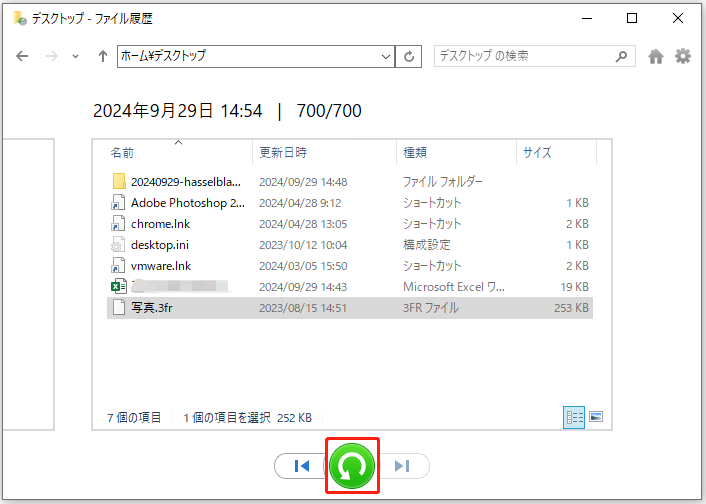
Mac Time Machineで3FRイメージを復元
Macにも同様のツールがあります。Time Machineは選択されたフォルダーのバックアップを頻繁に作成するため、1つのフォルダーに対して、異なる時間に複数のバックアップバージョンを見つけることができます。では、どのようにTime Machineで失われた3FR画像を復元できますか?読み続けてください。
ステップ1、「Command+Spacebar」でSpotlightを開き、「Time Machine」と入力してこのユーティリティに入ります。
ステップ2、全ての利用可能なバックアップから必要なHasselblad 3F RAW画像を見つけます。ターゲットファイルを見つけたら、それらを選択し、「復元」ボタンをクリックして紛失したファイルを取り戻します。
外付けハードドライブ、クラウドドライブなどの他のデバイスにHasselbladの画像をバックアップした場合、バックアップから失われた画像をコピーして貼り付けるだけで、これらのバックアップで簡単に3FRデータ復元を完了することができます。
方法3、データ復元ソフトウェアで削除したHasselblad 3FRファイルを復元
もし失われたRAW画像のバックアップがなかったら?ファイル復元ソフトを使えば、バックアップがなくても3FRデータ復元は簡単です。しかしこの場合、すぐに新しい画像を保存するためにHasselbladカメラの使用を中止してください。SDカードに書き込まれた新しいデータはおそらく古い情報を上書きし、ファイル復元に失敗する可能性があるからです。
Windows用MiniTool Power Data Recoveryで3FR画像を復元
MiniTool Power Data RecoveryはWindowsデータ復元用に特別に設計され、すべてのWindowsオペレーティングシステムに完璧に動作します。さらに、このソフトウェアを実行して、外付けハードドライブ、USBフラッシュドライブ、SDカード、メモリスティック、CDなど、Windowsで認識できるデバイスからファイルを復元することができます。
さらに、このソフトウェアは、ドキュメント、電子メール、写真、ビデオ、オーディオなど、様々な種類のファイルの復元をサポートしています。写真の復元に関しては、ARW、NEF、3FR、CR2、PEFなどの異なるファイルフォーマットのRAW画像を検出して復元することができます。
安全なデータ復元環境があれば、デバイスや保存されているデータへの二次的な損傷を心配することなく、このファイル復元を実行することができます。まず、MiniTool Power Data Recovery無料版を入手して、目的の3FR画像が見つかるかどうかを確認することをお勧めします。
MiniTool Power Data Recovery Freeクリックしてダウンロード100%クリーン&セーフ
Hasselbladの画像を復元するステップ・バイ・ステップガイド
MiniTool Power Data Recoveryをコンピュータにインストールしたら、ソフトウェアをダブルクリックしてメインインターフェイスに入ります。
- ローカルディスクから削除したHasselblad 3FRfilesを復元する場合、失われた画像を保存しているパーティションを選択し、「スキャン」をクリックします。オプションとして、このインターフェイスの下部にある「フォルダーを選択」を選択し、スキャンする特定の3FR保存フォルダーを選択します。
- Hasselbladデジタルカメラからファイルを復元しようとする場合、SDカードをコンピュータに接続し、「更新」をクリックしてください。「論理ドライブ」セクションでターゲットSDカードパーティションを選択するか、「デバイス」タブに切り替えてSDカード全体を一度にスキャンすることができます。
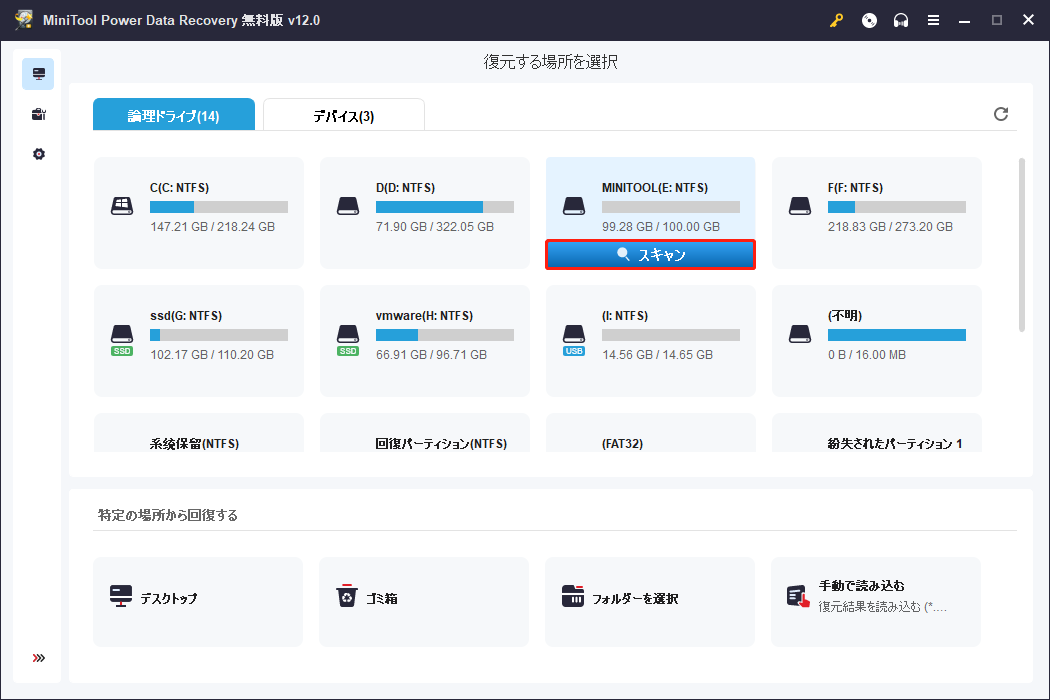
スキャンした後、すべてのファイルはパスに従って異なるフォルダーに分類されます。フォルダーをレイヤーごとに展開して、必要なものを見つけることができます。他の多くの不要なファイルがある場合、これらの機能は3FR画像を素早く見つけるために重要な役割を果たします。
- 「フィルター」ボタンをクリックして、フィルター条件を設定します。ファイルタイプ、ファイルサイズ、ファイルカテゴリー、最終更新日時で希望のオプションを選択すると、ソフトウェアは自動的に不適格なドキュメントを選別します。
- 「タイプ」タブに移動すると、このタブでファイルがタイプやフォーマット別に一覧表示されます。ここでは、3FR画像をすばやく見つけることができます。
- 特定のファイルを見つけるには、「検索」機能を使用します。検索ボックスにファイル名を入力し、「Enter」キーを押します。検索バーに拡張子を入力して、特定のファイルフォーマットのファイルを絞り込むこともできます。
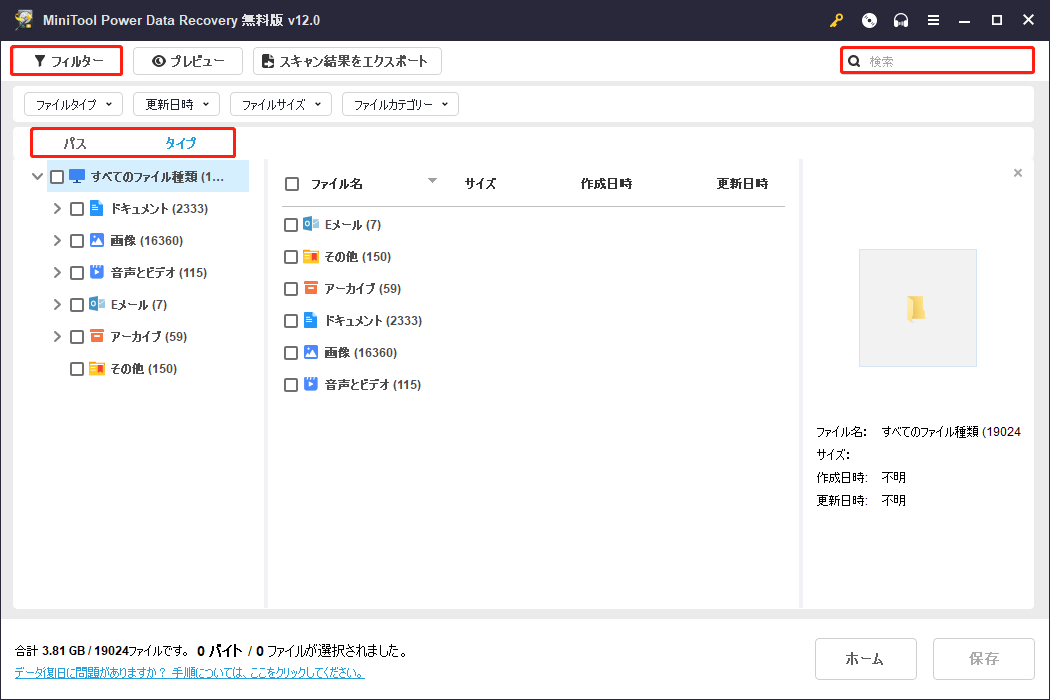
必要なファイルを見つけたら、それらにチェックを入れます。そして、「保存」をクリックします。次のウィンドウで、これらの回復されたファイルの適切な保存先を選択する必要があります。3FRデータ復元を成功させるために、元のパスを選択しないでください。
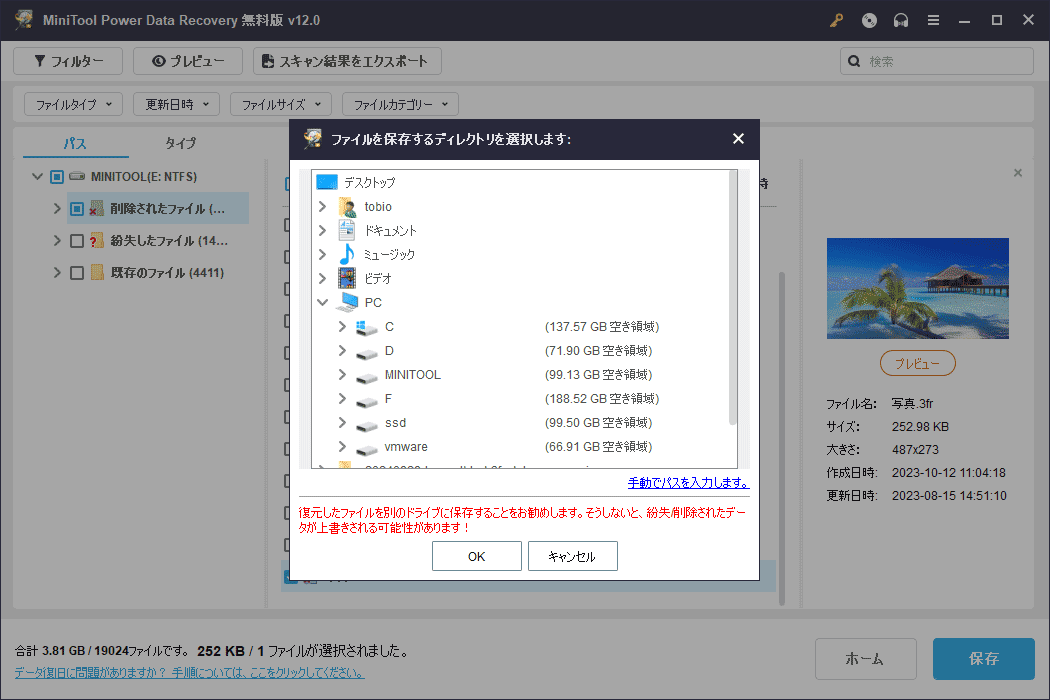
もし1GB以下の3FR画像しか復元できないなら、この無料版は削除したHasselblad 3F RAW画像を無料で復元できます。より大きなデータ復元容量が必要な場合、アドバンス版にアップデートする必要があります。MiniToolは異なるテクニカルサポートでいくつかのエディションを提供しています。詳しくはこのページをご覧ください。
MiniTool Power Data Recovery Freeクリックしてダウンロード100%クリーン&セーフ
Stellar Data Recovery for Macで3FR画像を復元
Macユーザーは、Stellar Data Recovery for Macのような強力なデータ復元ソフトウェアを入手することもできます。これはファイルの復元だけでなく、破損したり歪んだりしたビデオや写真を修復できるオールインワンソフトウェアです。
MacBook Pro、Mac mini、iMac、その他のデータストレージデバイスでこのソフトウェアを実行し、写真、ドキュメント、ビデオ、Eメール、オーディオなどのファイルを復元することができます。しかし、このソフトウェアは無料のデータ復元機能を提供していません。この無料版を実行し、目的の3FR画像を見つけることができるかどうかを確認することができます。
Data Recovery for Macクリックしてダウンロード100%クリーン&セーフ
ここでは、Macから写真を復元する方法を学ぶための推奨記事を紹介します:
ヒント:3FR Hasselblad画像をバックアップしてデータ紛失を防ぐ
紛失したデータを復元することに比べ、データ紛失を防ぐことは優先すべき選択です。100%成功するデータ復元作業はなく、データ保存デバイスは問題を起こしやすいことを考えると、データのバックアップは必要です。以下に一部の提案を紹介しよう。
ヒント1、3FR画像を異なるデバイスにバックアップ
データを一つのデバイスに保存するのは賢明な選択ではありません。様々な状況によってデータが失われたり、復元できなくなったりすることがあります。例えば、HasselbladカメラやSDカードの物理的な損傷、SDカードのエラー、SDカードのディープフォーマットなどです。
3FR写真をHasselbladカメラからパソコン、外付けハードドライブ、その他のデバイスに転送することができます。従って、カメラのSDカードから紛失しても簡単に画像を取り戻すことができます。
ヒント2、MiniTool ShadowMakerで3FRイメージをバックアップ
もう一つの提案は、MiniTool ShadowMakerのような専門的なバックアップソフトウェアで体系的なバックアップを実行することです。このソフトウェアでは、ローカルディスクやSDカードなどのリムーバブルデバイスからファイルをバックアップすることができます。
さらに、要件に応じて、完全バックアップ、増分バックアップ、差分バックアップの3つの異なるバックアップタイプを選択できます。以下のガイドを参考に、MiniTool ShadowMakerトライアルを入手して、30 日間無料でファイルをバックアップする機能を体験してください。
MiniTool ShadowMaker Trialクリックしてダウンロード100%クリーン&セーフ
ステップ1、MiniTool ShadowMakerをコンピュータにダウンロードしてインストールします。SDカードから直接3FR画像をバックアップしたい場合、まずSDカードをコンピュータに接続する必要があります。
ステップ2、ソフトウェアを起動し、「バックアップ」タブに移動します。
「ソース」をクリックし、「ディスクとパーティション」または「フォルダーとファイル」を選択します。そして、バックアップしたいファイルを探しに行き、「OK」をクリックしてバックアップインターフェイスに戻ります。
「バックアップ先」をクリックしてバックアップファイルの保存先を選択し、「OK」をクリックします。
ステップ3、「今すぐバックアップ」をクリックしてプロセスを開始します。「後でバックアップ」を選択して、このバックアッププロセスをさらに設定することもできます。
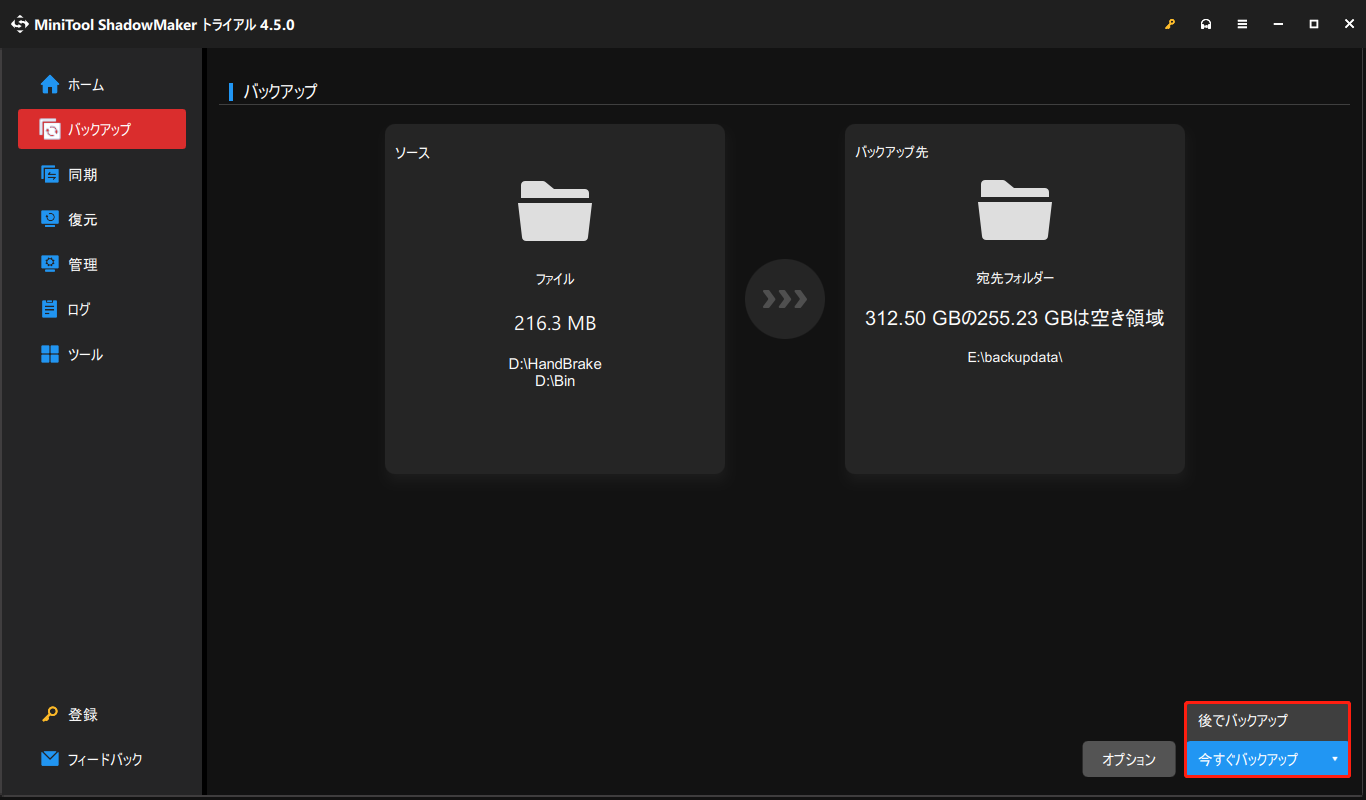
このバックアップサービスでは、お客様のご要望に応じてバックアップスケジュールを設定することができます。設定した後、自動的にファイルをバックアップすることができます。
まとめ
Hasselbladデジタルカメラは優れた機能で素晴らしい画像を撮影し、画像データを3FRフォーマットで保存します。その優れた機能に加えて、データ紛失に注意する必要があります。3FR画像が失われたら、SDカードに新しいデータを保存するのを中止して、できるだけ早く3FRデータ復元を開始しましょう。MiniTool Power Data Recoveryは紛失したファイルを復元する最良のサポートとなります。
MiniTool Power Data Recovery Freeクリックしてダウンロード100%クリーン&セーフ
MiniToolソフトウェアの使用中に問題が発生した場合は、[email protected]までお問い合わせください。
